常規程序切換方式
鼠標
不管是在開始屏幕,還是傳統桌面,只需將鼠標移動到屏幕的左上角,即可顯示當前打開的程序縮略窗口,鼠標點擊即可到達,並且可以在這個小縮略圖上單擊鼠標右鍵來“關閉”這個程序。
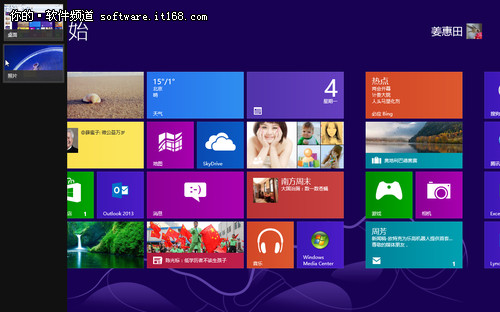
微軟 Windows 8滿意度:3.00滿意度排名:-位查看產品點評

▲左上角

▲左下角
觸摸屏
與傳統的電腦不同,在平板電腦上一般不會再連接鼠標,在觸摸屏上操作Windows 8 當然更具優勢,所有的功能相比鼠標一點兒也不差,而且體驗效果也更好。
用一個手指放到屏幕的左側,向右輕輕滑動,即可出現打開的程序窗口,松開手指即可。
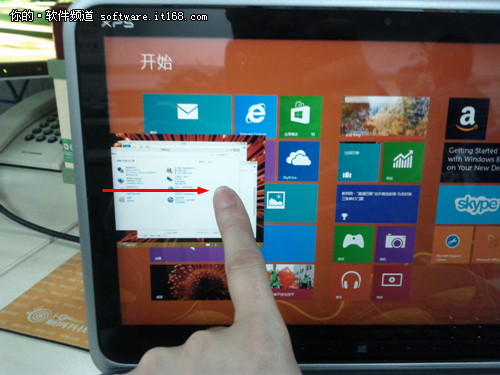
▲觸摸屏操作
接下來我們再來看看快捷鍵切換程序的操作方式
跟Windows 7系統的程序切換快捷鍵一樣,通過Alt + Tab 組合鍵來切換程序,只是與Windows 7那個3D效果不一樣了。
首先按住 Alt 鍵,再按 Tab 鍵,就在桌面上彈出一個橫向的切換縮略圖欄,然後每按一次Tab鍵即可切換一次程序,切換到縮略圖的同時,背景隨之改變到當前窗口,松下即可。當然也可以在按下Alt+Tab組合鍵後,用鼠標直接點擊需要的應用程序。
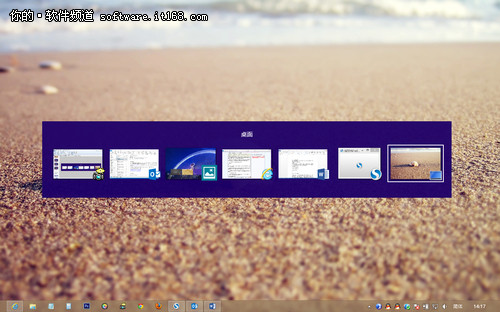
▲Alt + Tab 切換程序
結語:作為全新的操作系統,Windows 8不僅僅是改變了一些操作,在功能和便捷操作上的優化也很多,因此我們在使用Win8系統的時候,多體會,多嘗試,也許一些小的發現會給你帶來十分便捷的操作體驗,從而大大提高工作效率!